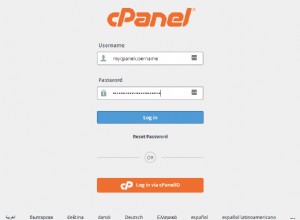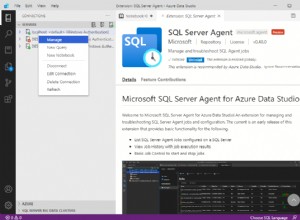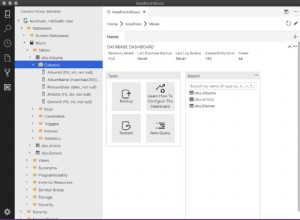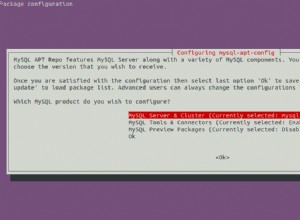Kết nối và làm việc với dữ liệu trong cơ sở dữ liệu Snowflake AWS từ IRI Workbench (WB) không khác gì với một nguồn tương thích SQL tại chỗ. Bạn duyệt các bảng Snowflake và trao đổi siêu dữ liệu trong Workbench thông qua JDBC. Và, bạn di chuyển dữ liệu đến và từ chương trình thao tác dữ liệu SortCL (IRI Voracity và các sản phẩm IRI tập hợp con trong Workbench sử dụng) thông qua ODBC.
Nơi bạn chạy IRI Workbench và sản phẩm IRI được cấp phép của bạn - tại chỗ hoặc trên đám mây -
tùy thuộc vào bạn. Tuy nhiên, chúng tôi khuyên bạn nên chạy SortCL trên cùng một nút hoặc mạng con với Snowflake nếu khối lượng bảng đủ lớn để cân nhắc thời gian truyền internet.
Bài viết này giải thích từng bước cách:1) tiếp cận Snowflake bằng các trình điều khiển này để xem lược đồ của bạn và sử dụng siêu dữ liệu của nó trong IRI Workbench; và, 2) xử lý dữ liệu trong các bảng đó trong các công việc tương thích với SortCL. Kết nối với Teradata, SAP HANA, EnterpriseDB (PostgreSQL) và bất kỳ nguồn nào khác có trình điều khiển ODBC và JDBC cũng được thực hiện tương tự.
Bước 1:Nhận thông tin và trình điều khiển từ Snowflake
Ghi lại URL, Tên người dùng và Mật khẩu cần thiết để truy cập Snowflake, và tên của nhà kho và cơ sở dữ liệu mà bạn sẽ sử dụng. Cấu hình trình điều khiển của bạn sẽ cần những chi tiết đó.
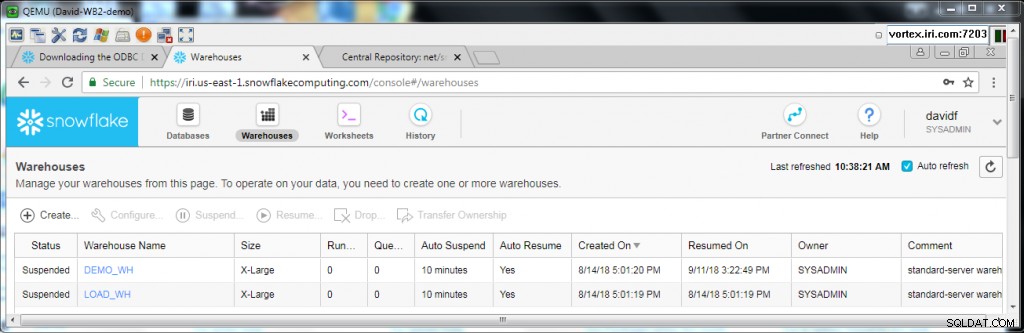

Tải xuống trình điều khiển Snowflake ODBC theo các bước này và trình điều khiển JDBC cho mỗi bước này. Tôi đã sử dụng trình điều khiển Windows 32 bit để tương thích với tệp thực thi CoSort v10 SortCL và snowflake-jdbc-3.6.10.jar của tôi.
Bước 2:Định cấu hình trình điều khiển ODBC trong O / S của bạn
Nếu bạn đang chạy phiên bản Windows như tôi và như bạn có thể thấy từ hướng dẫn của Snowflake tại đây, bạn cũng sẽ cần thời gian chạy MS Visual C ++ miễn phí:
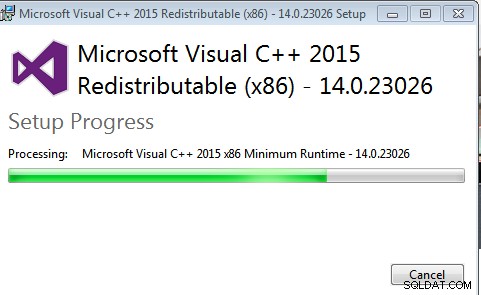
Chạy trình cài đặt ODBC thích hợp từ Snowflake, sau đó định cấu hình trình điều khiển trong Quản trị viên nguồn dữ liệu ODBC của bạn. Nếu bạn đang chạy phiên bản 32-bit của SortCL như tôi đang ở đây, bạn sẽ cần sử dụng C:\ Windows \ SysWOW64 \ odbcad32.exe.
Thêm SnowflakeDISIIDriver vào DSN Người dùng (hoặc Hệ thống) của bạn. Trong Hộp thoại Cấu hình Bông tuyết, nhập thông tin đăng nhập và DB / DW của bạn như sau, bao gồm cả mật khẩu:
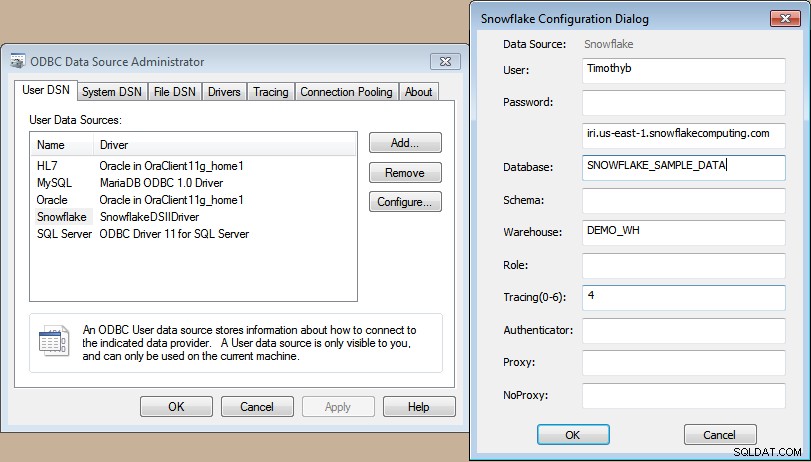
Sau khi nhấp vào OK, bạn sẽ có thể tham chiếu DSN này để tham chiếu trong Sổ đăng ký kết nối dữ liệu IRI Workbench. Nhưng trước hết…
Bước 3:Định cấu hình Trình điều khiển JDBC trong IRI Workbench
Mặc dù bạn không cần phải làm điều này trước tiên, nhưng tôi muốn tạo và làm việc từ một Dự án đang hoạt động để lưu trữ các công việc của tôi và các tạo tác siêu dữ liệu sẽ đến từ các kết nối của tôi. Tôi đã tạo một thư mục trong Workspace Project Explorer của mình có tên là Snowflake.
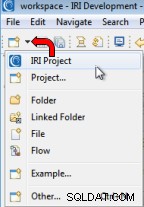
Bây giờ, để sử dụng trình điều khiển Snowflake JDBC kết nối với cơ sở dữ liệu của tôi trong Trình khám phá nguồn dữ liệu, trước tiên hãy nhấp vào Cấu hình kết nối mới và sau đó chọn JDBC chung người lái xe:
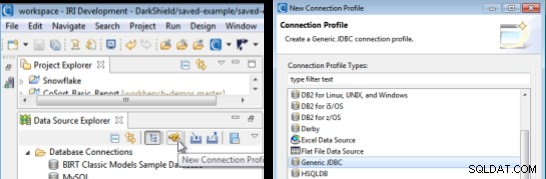
Nhấp vào Tiếp theo và từ hộp thoại thuộc tính, hãy nhấp vào Định nghĩa trình điều khiển mới :
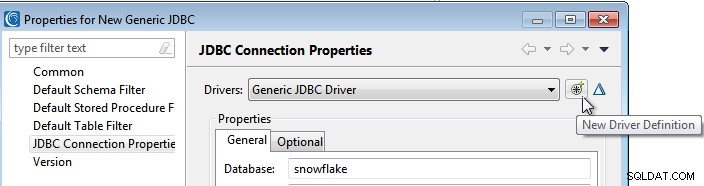
Điều đó làm xuất hiện một loạt các tab để điền:
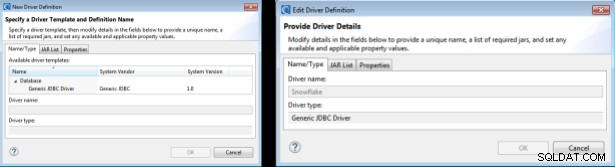
Nhấp vào Danh sách JAR tab, Thêm JAR / Zip… và duyệt để sử dụng tệp .jar Snowflake đã tải xuống:
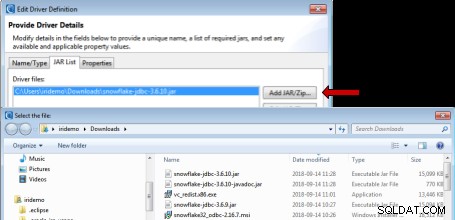
Tiếp theo, trong Thuộc tính , chỉ định URL kết nối, Tên cơ sở dữ liệu và ID người dùng. Người lái xe Lớp học phân tích cú pháp ra khỏi tệp .jar bằng cách nhấp vào nút xuất hiện ở bên phải của trường khi nhấp vào Lớp trình điều khiển , sau đó nhấp vào Duyệt qua . Sử dụng tùy chọn bắt đầu bằng net .
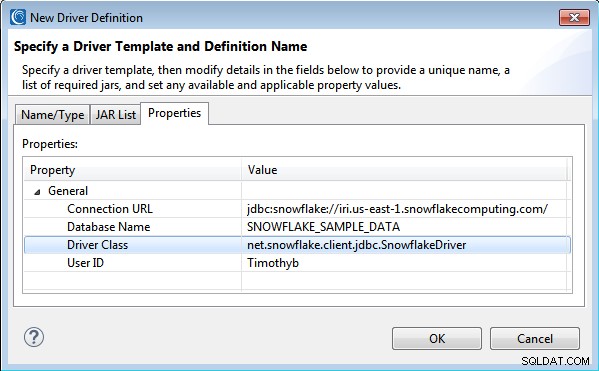
Sau khi các chi tiết đó ở đúng vị trí, hãy nhấp vào OK . Màn hình thuộc tính chính được hiển thị. Nhập lại mật khẩu của bạn và nhấp vào Lưu mật khẩu để tránh bị nhắc khi sử dụng WB. Nhấp vào nút Tùy chọn và chỉ định tên kho bằng cách gõ vào “kho =
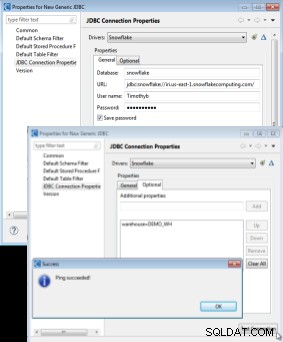
Sau khi được kết nối với Kho dữ liệu Snowflake, bạn sẽ có thể mở rộng và truy cập danh mục cơ sở dữ liệu có sẵn của mình trong chế độ xem Trình khám phá nguồn dữ liệu của IRI Workbench:
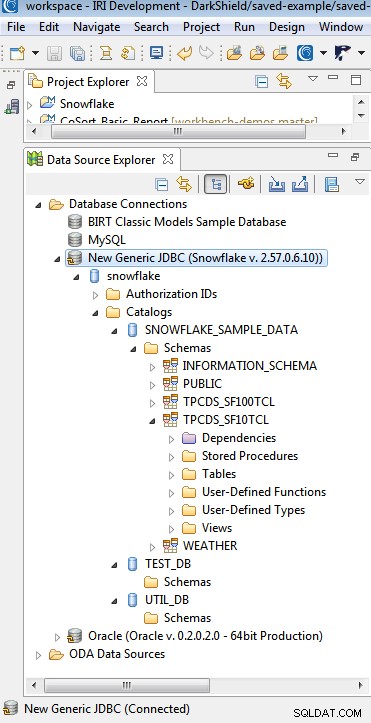
Bạn cũng có thể nhấp chuột phải vào và đổi tên 'New Generic JDBC' trong danh sách kết nối thành một thứ dễ mô tả hơn, chẳng hạn như 'Snowflake.'
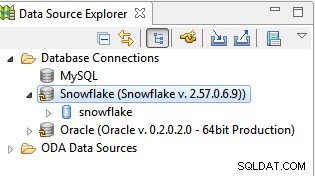
Bước 4:Đăng ký &Cầu nối kết nối của bạn
Mở Sổ đăng ký Kết nối Dữ liệu từ IRI Workbench Window> Preferences> IRI tập đoàn.
Nếu DSN chúng tôi đã tạo cho Snowflake ở trên không được hiển thị trong danh sách, hãy nhấp vào nút Làm mới. Khi bạn nhìn thấy nó, hãy nhấp đúp vào mục nhập này hoặc nhấp vào Chỉnh sửa…, để mở hộp thoại kết nối của nó:
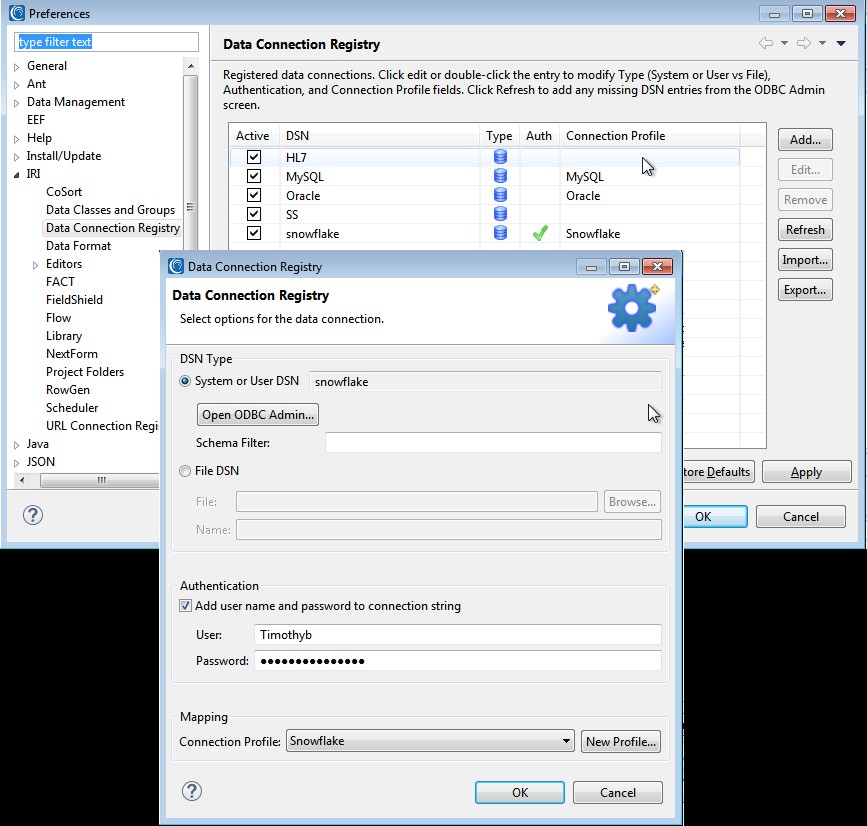
Thêm một bộ lọc lược đồ nếu muốn. Vì trình điều khiển ODBC không lưu mật khẩu, hãy nhập mật khẩu đó vào phần Xác thực tiết diện. Chọn cấu hình kết nối cho kết nối JDBC:
Bằng cách đăng ký kết nối này, bạn đang ánh xạ các quyền giữa các tệp thi hành IRI di chuyển và thao tác dữ liệu Snowflake thông qua ODBC và trình hướng dẫn IRI Workbench sử dụng kết nối JDBC của bạn để phân tích cú pháp và sử dụng siêu dữ liệu bảng. Đây là thứ cho phép IRI Workbench tạo và tương tác trực quan với bố cục dữ liệu và thông số công việc cấp cột của bạn.
Bước 5:Kiểm tra mọi thứ
Sau đó, mọi thứ sẽ được định cấu hình và bạn có thể xác minh cả hai bằng cách mở cơ sở dữ liệu và bảng bạn muốn trong Data Source Explorer (sử dụng JDBC). Nhấp chuột phải vào bảng trong giản đồ của bạn và chọn Tạo DDF từ menu IRI để tiết lộ:
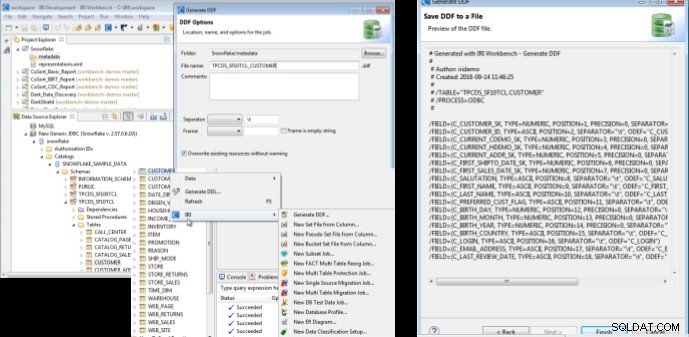
Để được trợ giúp kết nối phiên bản Snowflake của bạn trong IRI Workbench, hãy liên hệ với đại diện IRI của bạn.